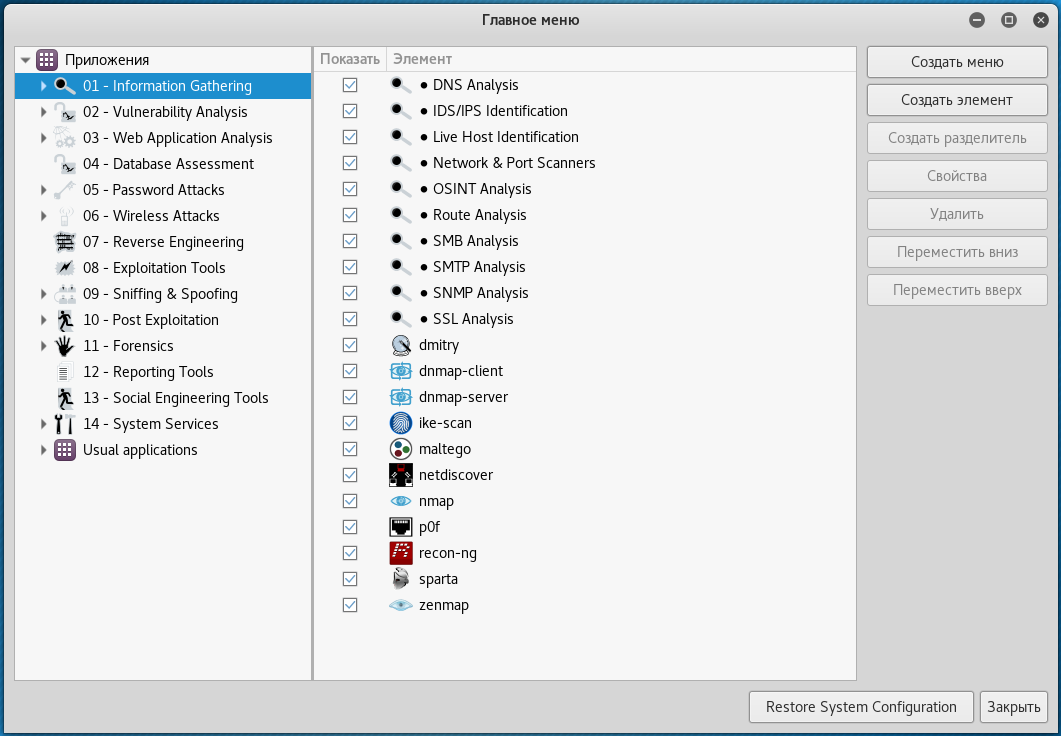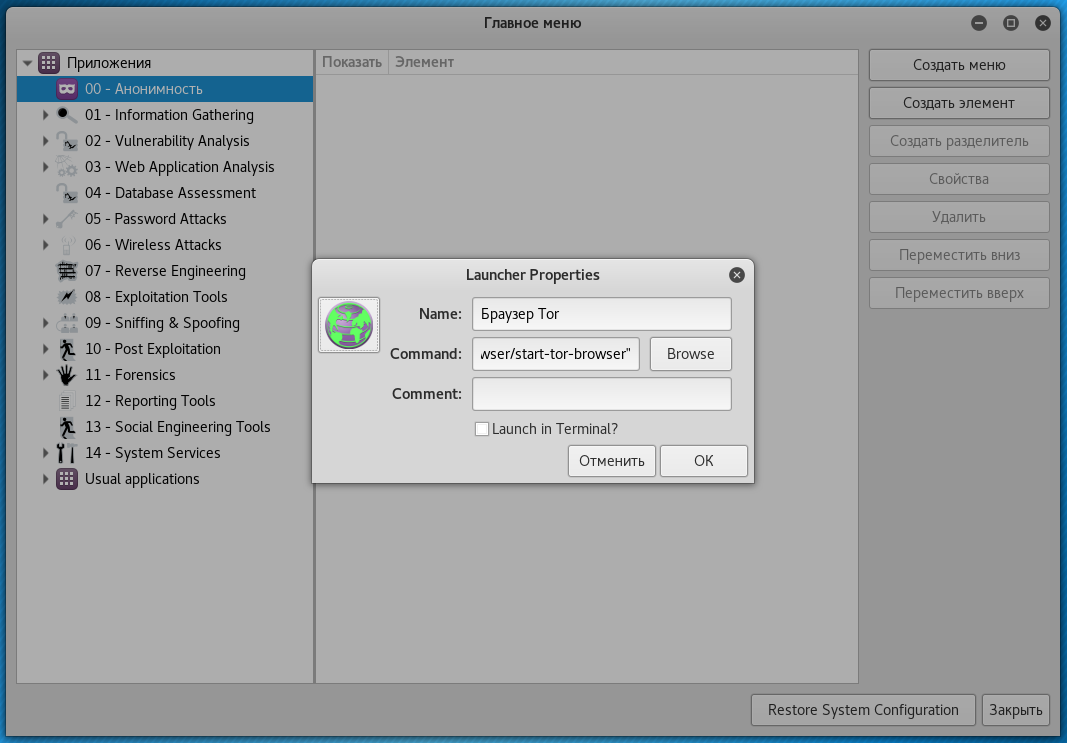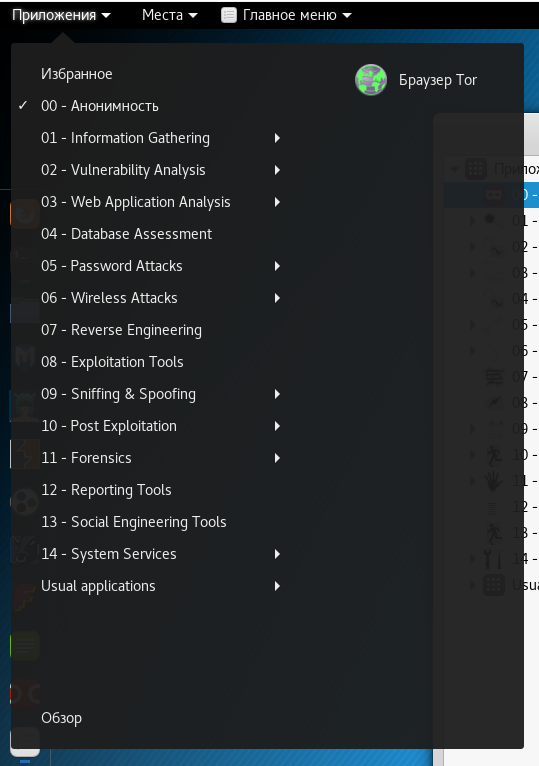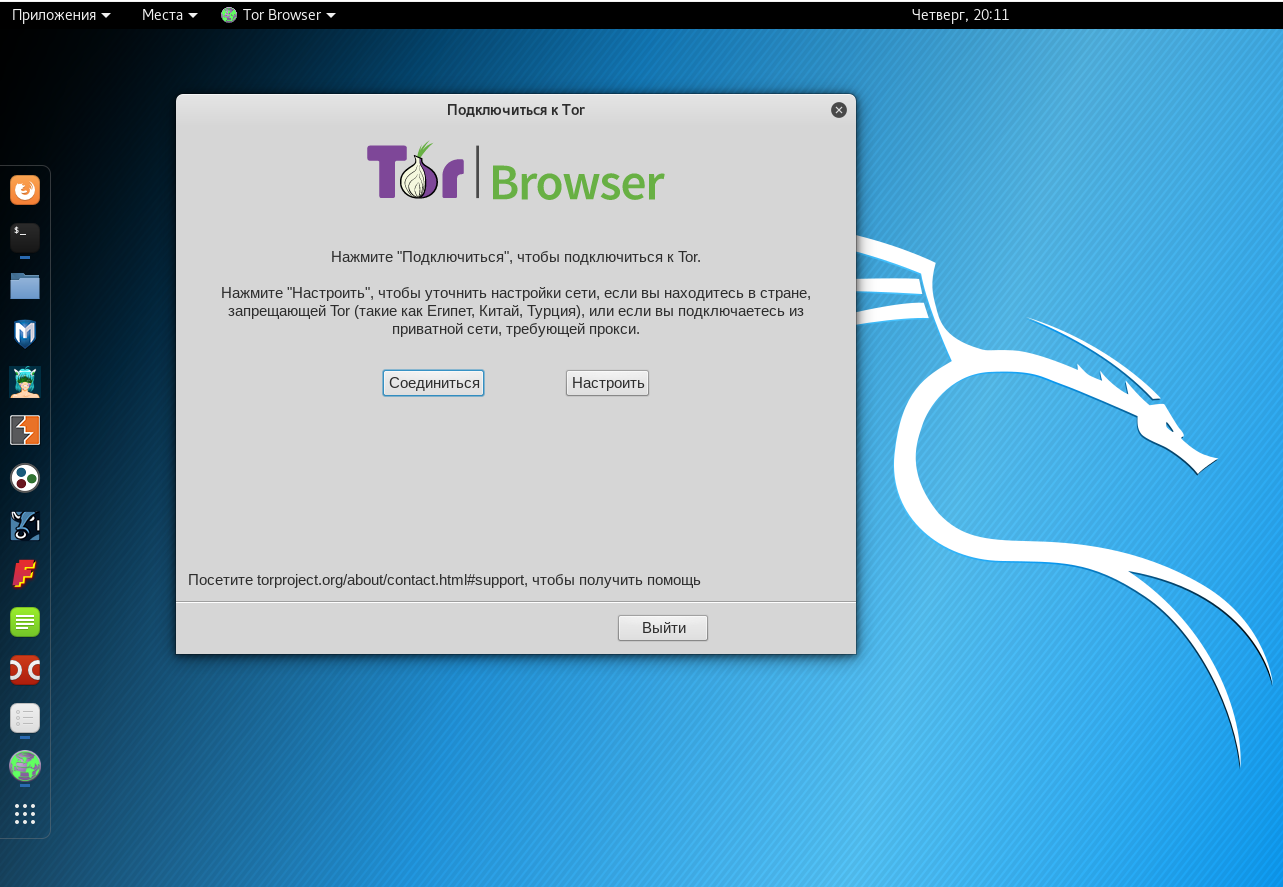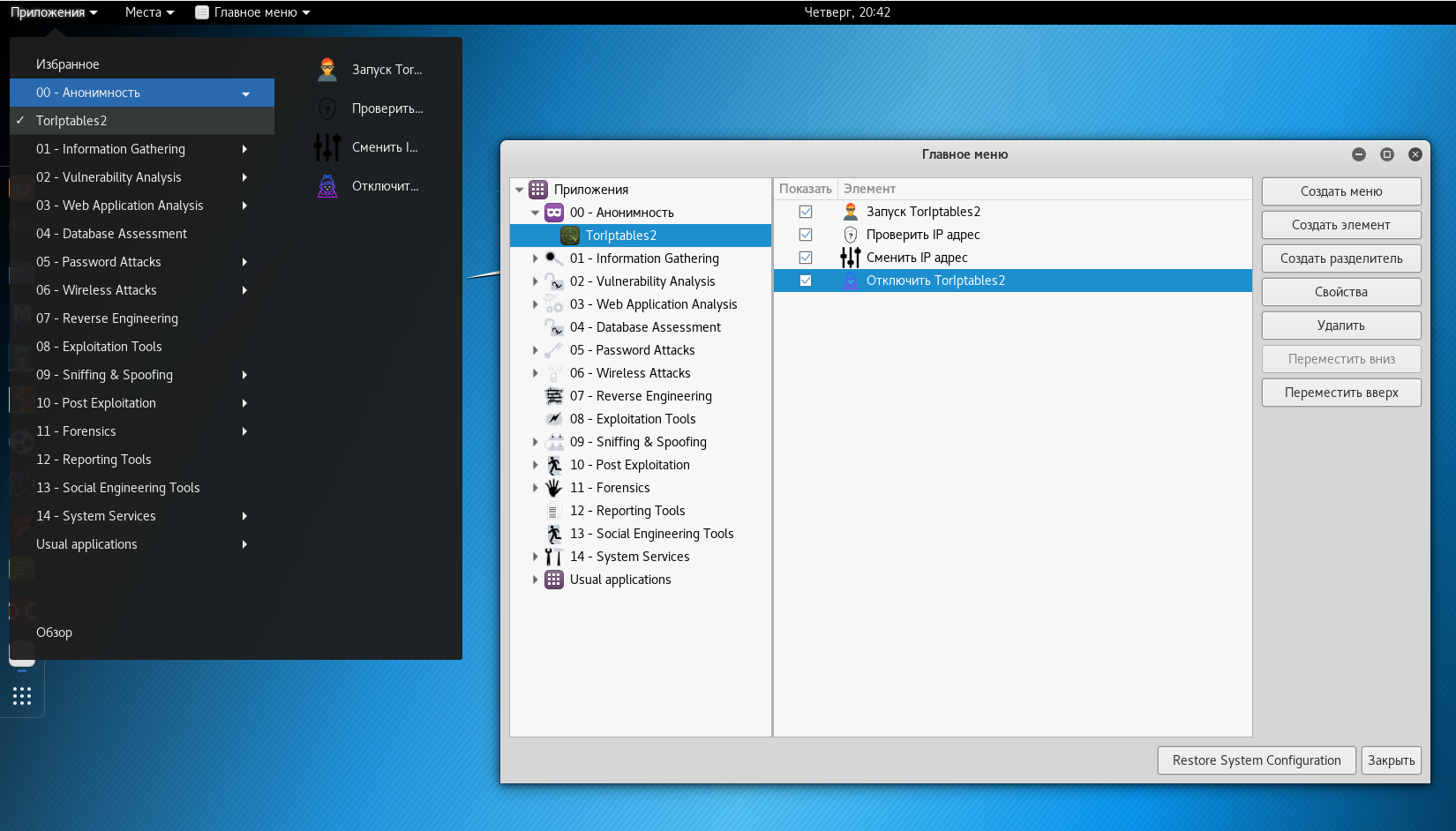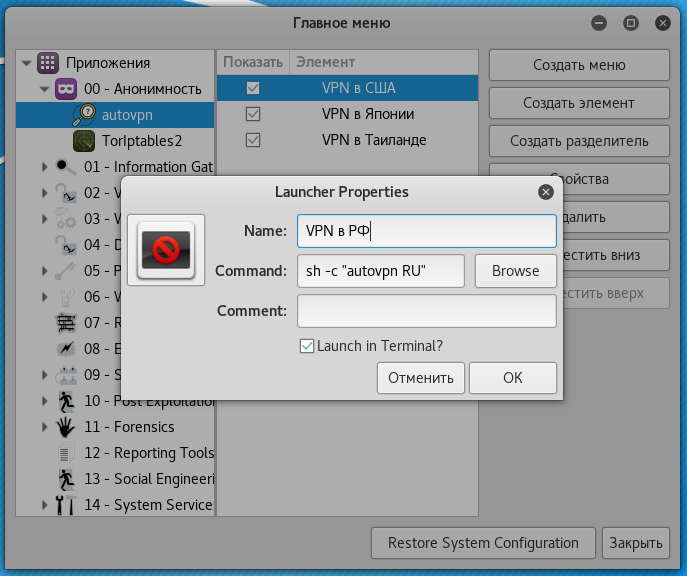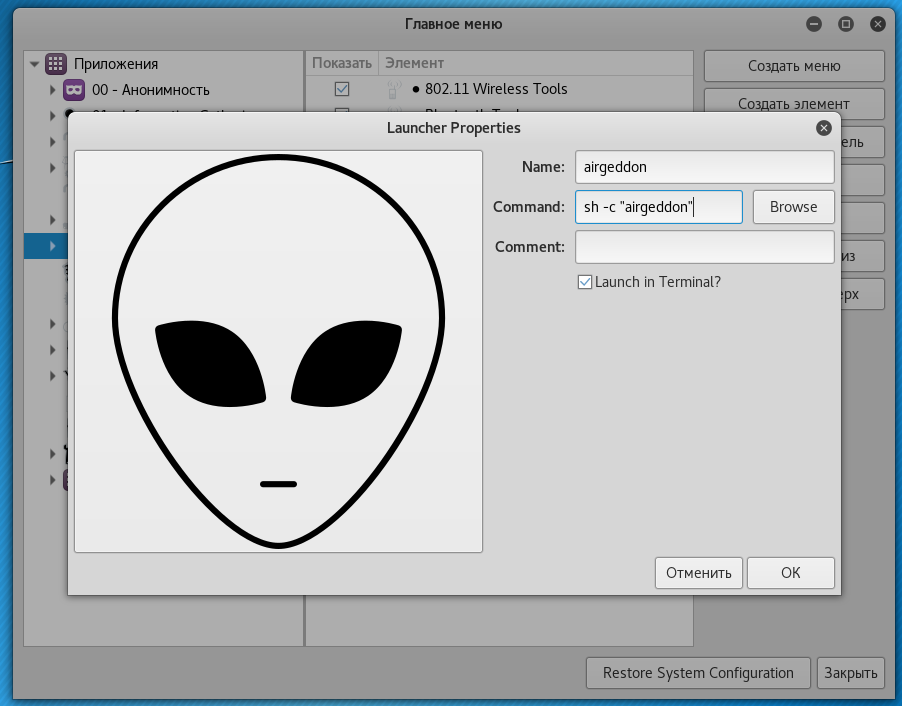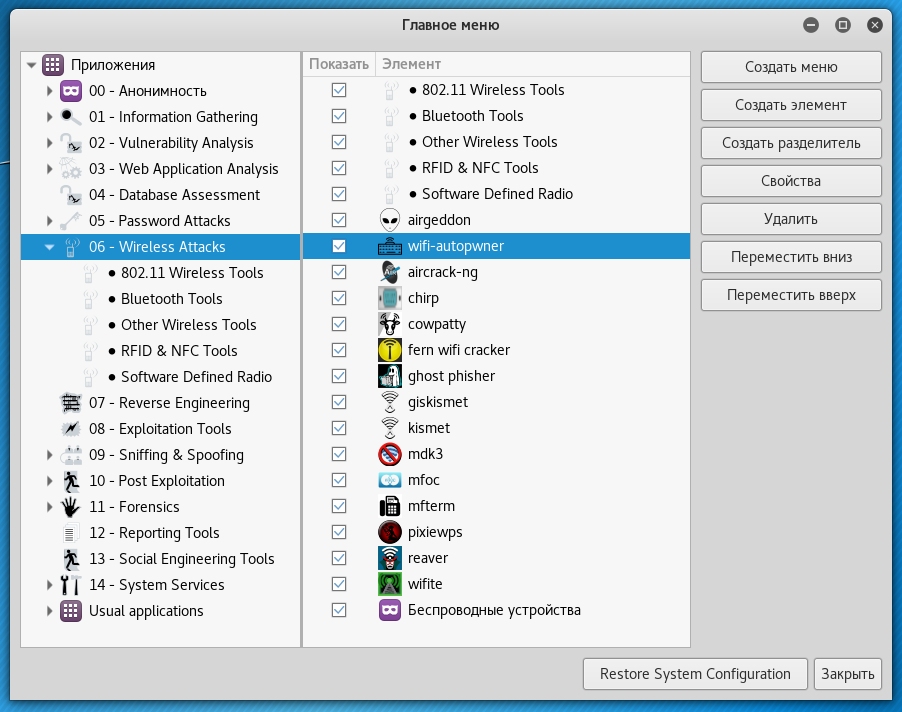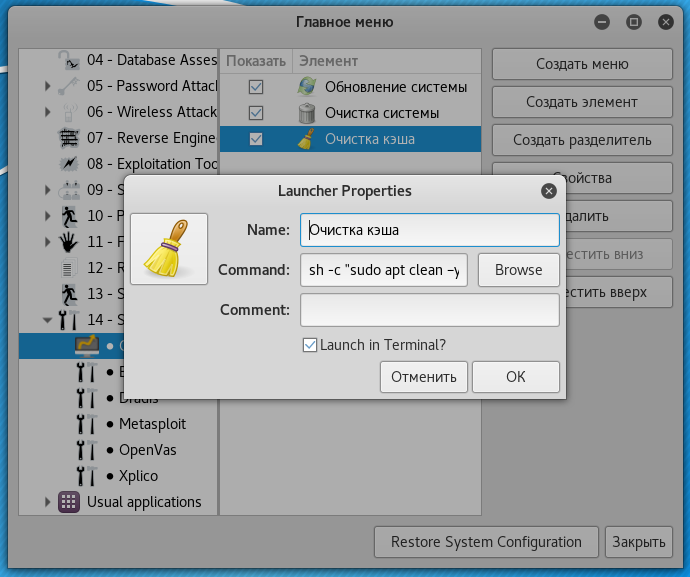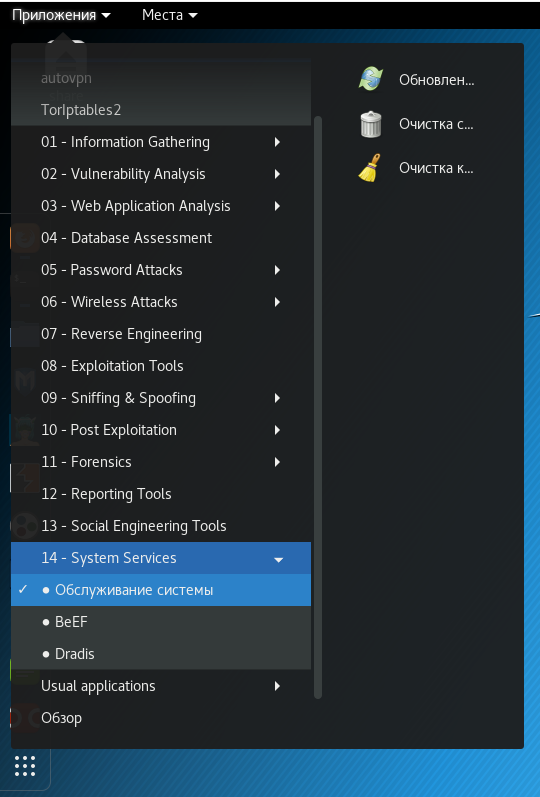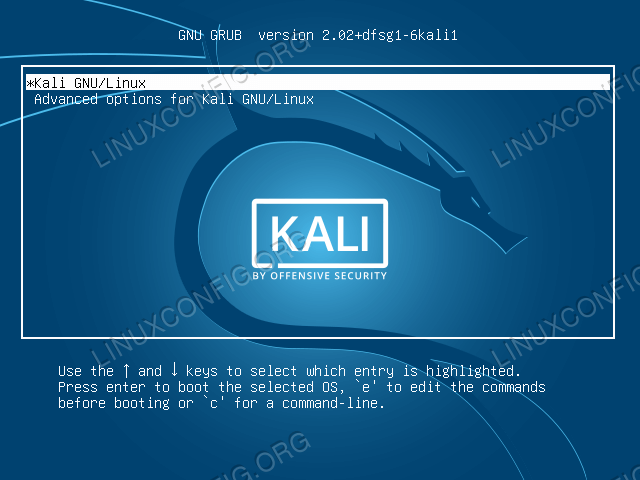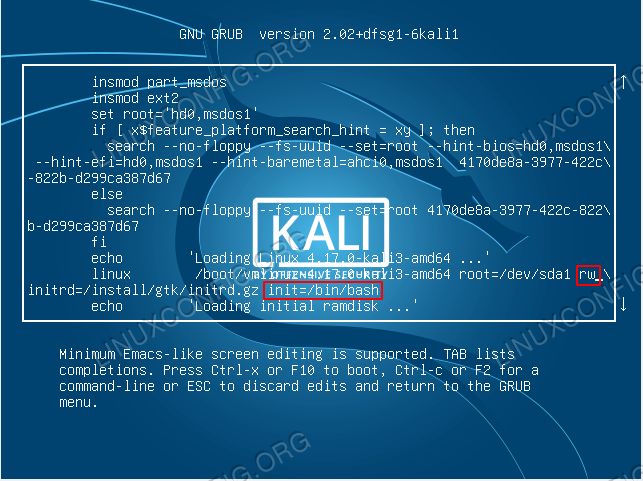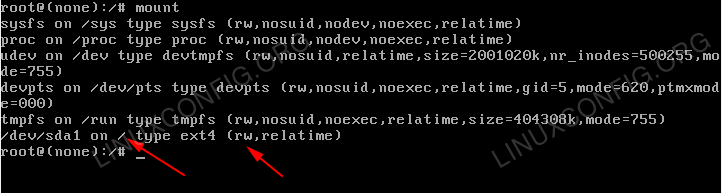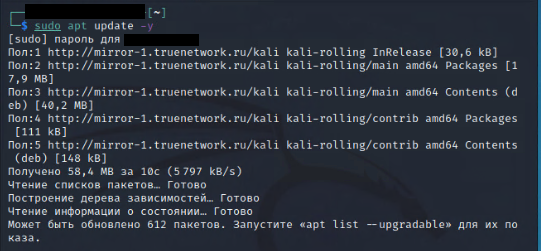Как сбросить kali linux
Как в Kali Linux сбросить пароль входа
Что делать если забыли пароль root для входа в систему? Этот пароль довольно легко сбросить при физическом доступе к компьютеру. То есть этот способ подходит для всех настольных компьютеров, в том числе он сработает, если вы установили Kali Linux в виртуальную машину и забыли от неё пароль.
Способ не особо сложный и, главное, это намного быстрее, чем переустанавливать систему. Кстати, примерно аналогичным способом можно сбросить пароль на многих дистрибутивах Linux.
Итак, во время загрузки, когда выбран основной пункт меню, с которым вы обычно загружаетесь, нажмите клавишу e (это английская буква, а не русская).
Откроется новое окно, в котором нам нужно отредактировать опции загрузки.
Найдите строку, которая начинается со слова linux. В этой строке найдите ro и замените на rw. Строка ro означает монтировать диск только для чтения, а строка rw означает монтировать его для чтения и записи. Если не изменить эту опцию сейчас, то придётся перемонтировать диск после загрузки, иначе изменения просто не могут быть сохранены на диск.
Ещё слово quiet замените на init=/bin/bash. Получается так:
Когда у вас тоже всё готово, нажмите кнопку F10. Если вдруг у вас нет функциональных клавиш, то нажмите Ctral+x.
Будет продолжена загрузка, но вместо привычного графического интерфейса вы попадёте в однопользовательский режим:
У этого режима разные особенности, но главная из них — вы совершаете вход как root без пароля!
Можно проверить, действительно ли диск смонтирован для чтения и записи, для этого выполните команду:
Самое главное, чтобы у корневого раздела, смонтированного как /, в свойствах было rw.
Осталось совсем немного, введите команду
И затем введите новый пароль, нажмите ENTER, подтвердите новый пароль и ещё раз нажмите ENTER.
Если будет выведено
passwd: password updated successfully
Значит всё сработало.
Теперь перезагрузитесь, для этого введите команду:
Возможные проблемы
Если после ввода вы получили:
Retype new UNIX password:
passwd: Authentication token manipulation error
passwd: password unchanged
Значит ваш корневой раздел смонтирован только для чтения. Попробуйте:
А затем вновь используйте команду
Если появилось сообщение:
то убедитесь, что вы убрали из опции показ экрана заставки (слово quiet) когда редактировали меню grub.
Если вы пытаетесь перезагрузиться командой
и получаете сообщение:
Failed to connect to bus: No such file or directory
Failed to talk to init daemon.
Не обращайте на него внимания и выполните перезагрузку командой:
How to Factory Reset Kali Linux
How to Factory Reset Kali Linux
Today I will tell you how you can reset the settings of your Kali Linux operating system. If all this process is going to be easy then you will not have any problem in any way.
More Questions About Hacking.
After resetting your Kali Linux operating system, all the settings in your system will be the same as before when you installed Kali Linux the first time. After resetting your operating system, only the settings of your operating system will be reset and no tool or software and files of any kind will be deleted.
To do all this process, you have to log in to your root user and then enter some commands so that you can reset your operating system.
To reset your operating system, you will have to enter some comments, which will be shown in the section of the command below. After putting this comment, you have to wait a while so that all your settings will be reset.
Keep in mind one thing when you run this command in your terminal, then you should be logged into your admin user. If you are not logged in, it will ask you for the password of your admin user.
After putting this comment your operating system will be exactly the same as before, but no tool of any kind will be deleted. After resetting your operating system, you can decorate it even better and can customize it according to your own.
More Questions About Hacking
reset kali linux
how to reset kali linux
how to factory reset kali linux
how to reset kali linux to default settings
factory reset kali linux
kali linux factory reset command
reset kali linux to factory settings
reset kali
kali linux factory reset
reset or restore kali linux to factory settings
restore kali linux
how to reset kali linux to factory settings
kali linux reset
reset kali linux to default
how to reset kali
kali linux reset all settings
how to restore kali linux
réinitialiser kali linux
how to restore kali linux to factory
how to reset kali linux terminal
kali linux zurücksetzen
reset kali linux settings
how to reset all settings in kali linux
how to reset kali linux to factory
kali factory reset
HackWare.ru
Этичный хакинг и тестирование на проникновение, информационная безопасность
Меню Kali Linux: восстановление, добавление и изменение программ
Особенностью Kali Linux как дистрибутива для тестирования на проникновение является коллекция специализированных инструментов. Все эти инструменты собраны в меню.
Меню Kali Linux хорошо структурировано, программы разбиты на группы, некоторые из которых имеют свои подгруппы, популярные программы собраны в список избранных и т.д. – всё очень красиво. Очень красиво и, на самом деле, совершенно бесполезно, поскольку большинство инструментов – это утилиты командной строки, которые нужно запускать с набором опций. Кликая на название инструмента в меню, вы просто открываете справку для этого инструмента. Даже программы с графическим инструментом намного (!) быстрее запускать из консоли: достаточно начать набирать имя программы и использовать клавишу TAB для автозавершения. Таким образом программу можно запустить буквально за 2-3 секунды, в отличии от меню, в котором нужно вспомнить раздел, возможно, перейти в подраздел и там уже найти нужную программу.
Тем не менее, меню есть и, наверное, им кто-то пользуется. Эта заметка для них. В этой статье мы научимся создавать новые пункты меню, добавлять и удалять программы из меню.
Но прежде чем начать, мы научимся восстанавливать меню Kali Linux – на тот случай, если что-то пойдёт не так.
Как восстановить меню Kali Linux
Если вы поломали меню своей операционной системы, либо просто хотите всё вернуть к исходному состоянию, то воспользуемся инструкцией, которую написал ещё сам Blackmore:
Полностью удаляем вместе с настройками пакет kali-menu:
Удаляем папки, где могли остаться пользовательские ярлыки и конфигурационные файлы:
Вновь устанавливаем kali-menu:
К следующему шагу переходим только есть прооблема ещё не решилась.
Повторно устанавливаем kali-linux-full:
Программы для редактирования меню Kali Linux
Имеется две программы, которыми можно отредактировать меню: menulibre и alacarte. Можете установить их обе или только одну из них:
В этой инструкции я будут изменять меню при помощи alacarte. Если вы захотите выбрать menulibre, то чтобы она заработала от пользователя root откройте файл /usr/lib/python3/dist-packages/menulibre/MenulibreApplication.py:
Найдите там строку:
Как в меню Kali Linux добавить или удалить ярлык или раздел
У программы графический интерфейс, поэтому, надеюсь, разберётесь без меня.
Помните, что если вы создали раздел или подраздел, он не появится в меню, пока в нём нет хотя бы одной программы.
После добавления программы или раздела с программой в меню, они сразу начинают отображаться в меню – не требуется дополнительных команд или действий.
Программы для анонимности в Kali Linux
Чтобы сделать меню более функциональным, я добавлю новый раздел «Анонимность». В этот раздел мы добавим такие программы как:
Все эти программы не только отсутствуют в меню, но и ещё отсутствуют в системе, поэтому для их установки выполняем:
Откройте файл .bashrc в директории пользователя любым текстовым редактором:
И для создания новых переменных окружения добавьте следующие строки в этот файл:
Теперь создаём меню 00 – Анонимность:
Если хотите, выберите какую-нибудь иконку, например, много иконок в папке /usr/share/icons/hicolor/256×256/apps/ или просто побродите по папкам /usr/share/icons/ или (самое простое) нагуглите.
Теперь выбираем созданный пункт меню и нажимаем «Создать элемент». Там в качестве имени вводим «Браузер Tor» в качестве команды:
В качестве иконки выберите /opt/Browser/browser/chrome/icons/default/default48.png
Наш первый раздел и первый ярлык появились в меню:
Если на него кликнуть, то мы увидим… браузер Tor:
Мы, конечно, уже молодцы, но мы ещё не закончили.
С помощью TorIptables2 мы можем выполнять такие действия как:
Поэтому мы не просто создаём ярлык на программу, а делаем ещё одно меню в разделе Анонимность. Это меню назовём TorIptables2.
Переходим в TorIptables2 и выбираем там «Создать элемент». В качестве имени вводим «Запуск TorIptables2», в качестве команды:
Поставьте галочку «Launch in Terminal».
Теперь «Создать элемент», имя – «Проверить IP адрес», команда
Поставьте галочку «Launch in Terminal».
Важно, чтобы IP менялся и для консольных приложений, поскольку большинство инструментов Kali Linux это именно консольные утилиты. Предыдущая команда проверяет, будет ли скрыт истинный IP при работе программ с интерфейсом командной строки.
Теперь «Создать элемент», имя – «Сменить IP адрес», команда
Поставьте галочку «Launch in Terminal».
Теперь «Создать элемент», имя – «Отключить TorIptables2», команда
Поставьте галочку «Launch in Terminal».
Теперь в раздел Анонимность добавим autovpn. Если указать двухбуквенный код страны, то autovpn будет искать бесплатный VPN из этой страны. Поэтому создадим меню autovpn, а в нём несколько элементов, где мы будем запускать программу с разными опциями. Пример команд:
Если не указать страну, то будет искаться VPN из США:
Для поиска VPN из Японии:
Для поиска VPN из Таиланда:
Для поиска VPN из РФ:
Везде поставьте галочку «Launch in Terminal». Конечно, вы можете добавить любое количество ярлыков с любыми странами
После того, как TorIptables2 завершит работу, это окно можно закрыть, программа всё равно будет работать. Для отключения TorIptables2 мы создали отдельный ярлык. autovpn работает иначе: не нужно закрывать окно, чтобы программа не прекратила свою работу. Если вы хотите прекратить использование VPN, то нажмите CTRL+c и закройте окно.
Небольшое видео, где я демонстрирую только что созданные в меню анонимские причиндалы:
Кстати, у меня ведь есть YouTube-канал с собственным URL: youtube.com/АлексейМилосердов
Там нет контента и всего один подписчик. Поэтому подписывайтесь – чтобы у меня был стимул развивать канал.
Добавление airgeddon и WiFi-autopwner в меню Kali Linux
Ещё парочка примеров добавления программ в меню. Установим airgeddon и WiFi-autopwner в Kali Linux:
В раздел Wireless Attack добавляем элемент с именем airgeddon и командой:
Аналогично для wifi-autopwner, команда:
Теперь эти программы можно запускать из меню:
Обновление Kali Linux из меню
В разделе System Services создайте меню • Обслуживание системы, и добавьте пункты:
«Обновление системы» с командой:
«Очистка системы» с командой:
«Очистка кэша» с командой:
Везде ставьте галочку «Launch in Terminal».
Теперь эти ежедневные операции можно запускать прямо из меню:
Как составлять команды для ярлыков
Как вы могли заметить, используется конструкция:
Можно указывать несколько команд через точку с запятой (;), либо объединив их символами &&. В первом случае, каждая команда будет выполнена в любом случае. Если же вы сгруппировали команды при помощи &&, то каждая последующая будет выполнена только если каждая предыдущая завершилась без ошибки.
Если нам нужно, чтобы была показана консоль, то мы ставим галочку «Launch in Terminal».
Если вам нужно, чтобы терминал не закрывался после выполнения команды, то через точку с запятой добавьте $
Разберём, как мы установили airgeddon. Мы клонировали файлы с ГитХаба:
Затем переместили всю папку airgeddon в директорию /usr/local/bin/, чтобы она была доступна для всех пользователей системы:
В принципе, на этом можно было остановиться. Для запуска airgeddon, нам нужно перейти в его папку:
Т.е. в ярлык мы могли добавить последовательность команд:
Этого достаточно для запуска airgeddon через меню.
Но мы выполнили две дополнительные команды:
Эта команда попросту создаётся файл /usr/bin/airgeddon со следующим содержимым:
делает файл /usr/bin/airgeddon исполнимым.
Фактически, это небольшой Bash-скрипт, который включает в себя последовательность из двух команд. Команда cd /usr/local/bin/airgeddon переносит нас в папку /usr/local/bin/airgeddon, а команда exec bash airgeddon.sh «$@» запускает нужный файл.
Благодаря своему расположению в папке /usr/bin/, мы можем его запустить из любой директории просто введя
Это более «красивый» способ установки – команда в меню получилась проще, и если мы захотим запустить airgeddon из консоли без использования меню, то мы просто набираем слово airgeddon (кстати, можно использовать автозавершение по TAB).
Заключение
В меню можно добавить разные часто повторяющиеся операции, добавить команды управления сервисом Tor, запуск и остановку веб-сервера и MySQL, команду для перевода Wi-Fi карты в беспроводной интерфейс, ярлыки на самостоятельно установленные программы и т.д.
Если у вас возникает проблема с написание команды запуска для ярлыка, то пишите ваши вопросы в комментариях – постараюсь помочь.
Как сбросить root пароль в Kali Linux
Это руководство предоставит вам информацию о том, как сбросить утерянный или забытый пароль от root (администратора) в Kali Linux.
Шаг #1: Зайти в меню GRUB
Перезагрузите Kali, чтобы войти в меню загрузчика GRUB. Выделите меню загрузки по умолчанию, из которого вы обычно загружаетесь, и нажмите клавишу «e», чтобы отредактировать этот пункт меню.
Шаг #2: Редактирование GRUB
Когда вы войдете в режим редактирования меню GRUB, вы увидите следующее окно. Прокрутите вниз, пока не достигнете строки, начинающейся с ключевого слова linux.
После того, как вы нашли соответствующую загрузочную запись, как указано в предыдущем шаге, используйте навигационные стрелки для поиска ключевого слова «ro» и замените его на «rw». Затем в той же загрузочной записи найдите ключевое слово «quiet» и замените его на «init =/bin/bash».
Шаг #3: Проверка RW доступа в root разделе
Шаг #4: Сброс пароля
На данный момент мы готовы сбросить пароль пользователя root. Введите команду «passwd» и введите новый пароль. Введите пароль root еще раз для подтверждения. Нажмите ENTER и подтвердите, что сброс пароля был успешным.
Шаг #5: Перезагрузка Kali
На этом этапе все готово. Просто перезагрузите систему, используя следующую команду linux:
Возможные проблемы
Ваш раздел root монтирован только для чтения. Для решения проблемы, попробуйте следующее:
Убедитесь, что вы удалили опцию загрузки splash при редактировании пункта меню grub.
Когда вы пытаетесь перезагрузиться с помощью команды «reboot» и получаете следующий ответ:
Игнорируйте, и попробуйте перезгрузиться так:
🐉 Регулярное обновление и очистка системы Kali Linux
Kali Linux – это rolling дистрибутив, то есть он постоянно обновляется во всех областях операционной системы, включая ядро Linux, среду рабочего стола, все утилиты и все приложения.
Поэтому нам нужно часто обновлять его, чтобы всегда оставаться в курсе событий.
Как обновить и очистить Kali Linux
Мало того, из-за регулярных обновлений некоторые старые пакеты приложений остаются в нашей системе в качестве мусора.
Эти старые файлы не так вредны, но они могут замедлять работу системы.
Поэтому их необходимо регулярно очищать.
Обновление и модернизация Kali Linux
Существуют различные типы обновлений, такие как обычное обновление, полное обновление, обновление дистрибутива.
Обновление Kali Linux
Обновление можно просто выполнить с помощью следующей команды:
Приведенная выше команда обновит списки пакетов, которые нуждаются в обновлении, а также новых пакетов, которые только что появились в репозиториях Kali Linux.
Как мы видим на следующем снимке экрана:
Апгрейд Kali Linux
Если update обновляет список доступных пакетов, но не устанавливает их, то upgrade фактически устанавливает более новые версии имеющихся пакетов.
После обновления списков менеджер пакетов знает о доступных обновлениях для установленного программного обеспечения.
Вот почему перед обновлением необходимо запустить update.
Для обновления Kali Linux нам нужно выполнить следующую команду в нашей системе Kali Linux:
В отличие от Windows, мы можем отменить обновление в любое время и возобновить его, применив ту же команду.
Подобно команде sudo apt-get upgrade, команда sudo apt-get dist-upgrade также обновляет пакеты.
Кроме того, она также обрабатывает изменение зависимостей с помощью последних версий пакета.
Она разумно разрешает конфликты между зависимостями пакетов и при необходимости пытается обновить наиболее значимые пакеты за счет менее значимых.
В отличие от команды sudo apt-get upgrade, команда sudo apt-get dist-upgrade является проактивной и самостоятельно устанавливает новые пакеты или удаляет существующие для завершения обновления.
Приведенная выше команда полностью обновит наш дистрибутив.
Очистка Kali Linux
Мы можем очистить ненужные пакеты, используя следующую команду в терминале Kali Linux:
При каждом обновлении программы файлы пакетов загружаются в кэш пакетов.
После обновления загруженные файлы (их можно назвать установочными) не удаляются, и постепенно кэш пакетов разрастается до больших размеров.
Это было сделано специально, чтобы если после следующего обновления вы обнаружите, что новый пакет имеет проблемы, а старая версия больше не доступна в онлайн-репозитории, то вы сможете откатиться к старой версии, установив ее из файла, сохраненного в кэше пакетов.
У rolling дистрибутивов кэш растет очень быстро, и если мы недостаточно квалифицированы, чтобы откатиться к старой версии с помощью установочного пакета, который хранится в кэше, то для вас эти сотни мегабайт или даже несколько гигабайт – пустая трата места на жестком диске.
Поэтому время от времени мы можем выполнять следующие команды:
Она удаляет все, кроме файла блокировки, из /var/cache/apt/archives/ и /var/cache/apt/archives/partial/.
Разница лишь в том, что она удаляет только те файлы пакетов, которые больше не могут быть загружены и в основном бесполезны.
Это позволяет нам поддерживать кэш в течение длительного периода времени без его чрезмерного роста.
Следующая команда не имеет прямого отношения к очистке, но помогает поддерживать здоровье нашей системы Kali Linux.
Эта опция, при использовании с install/remove, может пропустить какие-либо пакеты, чтобы позволить APT найти вероятное решение.
Если пакеты указаны в списке, это должно полностью устранить проблему.
Заключение
Это все по этой теме, надеюсь, теперь вы получили четкое представление о том, “Как обновить Kali Linux” и “Как очистить Kali Linux”.